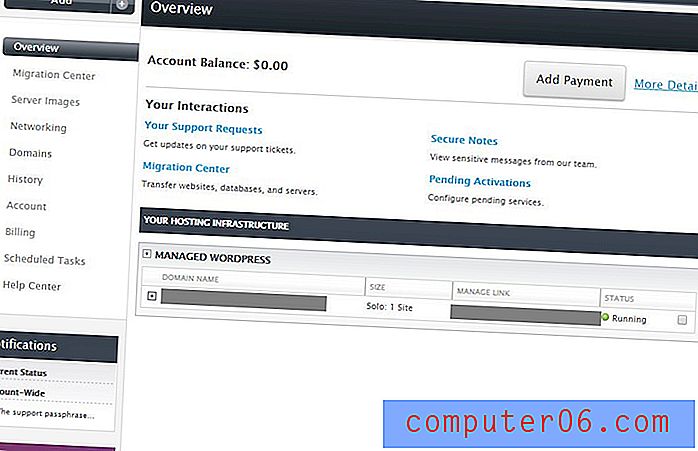Kā izdzēst visas dziesmas no jūsu iPhone 5
Vietā jūsu iPhone 5 ir liela cena, it īpaši, ja jums ir 16 GB modelis. Tātad, lai arī varētu būt vilinoši lejupielādēt mūziku un videoklipus savā iPhone, kad vien vēlaties, pieejamās krātuves vietas trūkums nozīmē, ka galu galā jums būs jāizdzēš dažas dziesmas vai videoklipi no jūsu iPhone 5. Mēs jau esam rakstījuši par to, kā izdzēst atsevišķu dziesmu iPhone 5, taču jūs varētu nolemt, ka ir vieglāk vienkārši izdzēst visas dziesmas vienlaikus un sākt ar tīru šīfera. Par laimi nav jādzēš katra dziesma atsevišķi, un jūs varat dramatiski paātrināt dziesmas dzēšanu, izpildot tālāk aprakstītās darbības.
Noņemiet visas savas dziesmas no sava iPhone 5
Ņemiet vērā, ka šo darbību nevar atsaukt, kad tā ir pabeigta, un izdzēstās dziesmas būs jāpievieno no jauna, izmantojot iTunes, ja jūs nolemjat, ka vēlaties tās vēlreiz savā tālrunī. Iepriekšējos mūzikas pirkumus varat arī atkārtoti lejupielādēt (dažās valstīs) tieši no tālruņa, taču parasti tas notiek lēnāk nekā importēšana no iTunes. Tātad, kad esat pārliecināts, ka vēlaties izdzēst visas dziesmas no sava iPhone 5, izpildiet tālāk sniegto apmācību.
1. darbība: pieskarieties ikonai Iestatījumi .

2. solis: atlasiet opciju Vispārīgi .
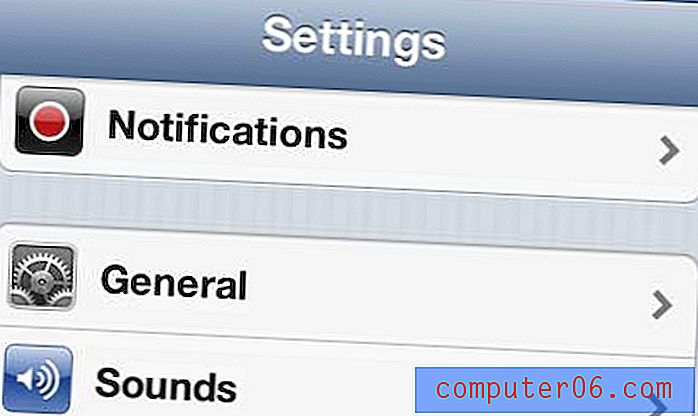
3. solis: pieskarieties pogai Lietošana .
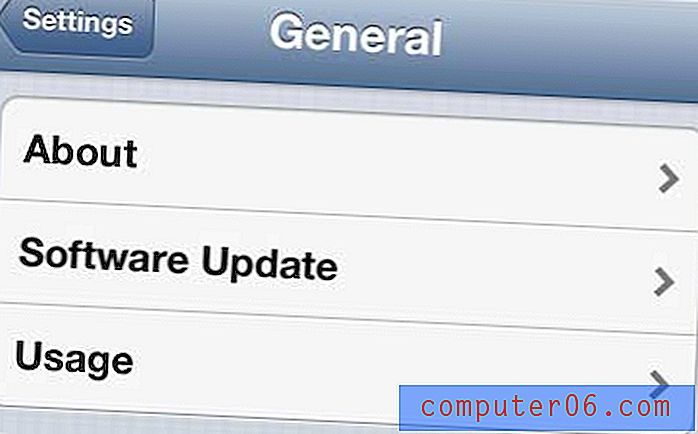
4. solis: pagaidiet dažas sekundes, līdz jūsu iPhone tiek parādīts ierīces lietotņu saraksts, pēc tam pieskarieties opcijai Mūzika .
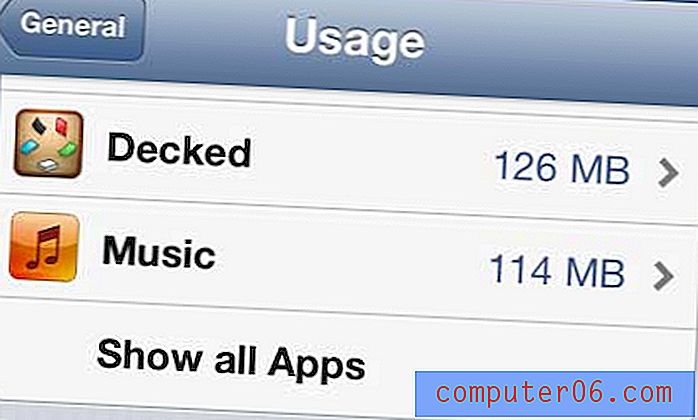
5. darbība: ekrāna augšējā labajā stūrī pieskarieties pogai Rediģēt .
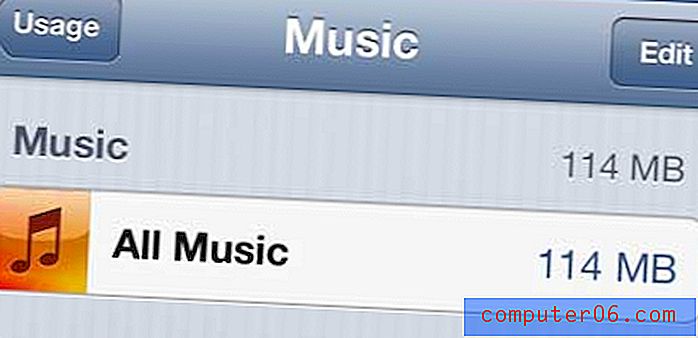
6. solis: pieskarieties sarkanajam aplim pa kreisi no visas mūzikas .
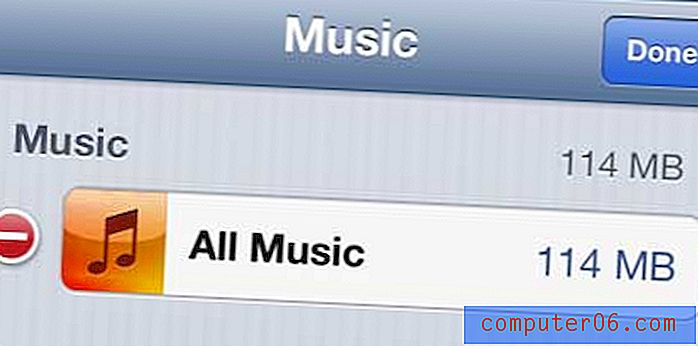
7. darbība: pieskarieties pogai Dzēst . Pēc tam augšējā labajā stūrī varat pieskarties pogai Gatavs, lai izietu no izvēlnes Rediģēt un izietu no šī ekrāna.
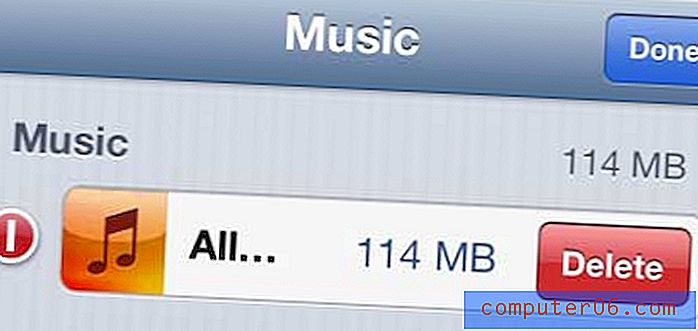
Ja jums iTunes ir daudz mūzikas un video, ko vēlaties skatīties televizorā, tad Apple TV ir ideāls jums. Varat straumēt video no Netflix, Hulu un HBO Go, kā arī koplietot multividi, izmantojot iTunes mājas koplietošanu un AirPlay. Uzziniet vairāk par Apple TV šeit.
Uzziniet dažus citus veidus, kā atbrīvot vietu savā iPhone 5.